스마트폰 저장 공간, 이젠 부족할 일 없어요!
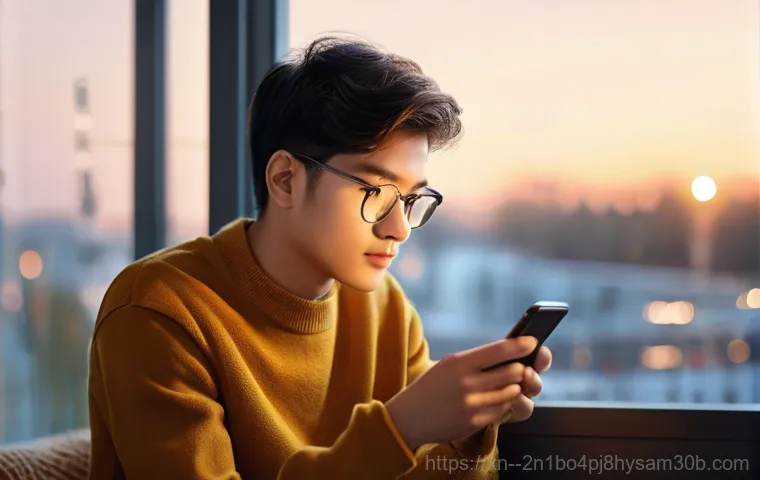
스마트폰 쓰다 보면 늘 부족한 게 바로 저장 공간이죠. 저도 사진, 영상 찍는 걸 워낙 좋아해서 툭하면 ‘저장 공간 부족’ 알림이 뜨는 통에 스트레스가 이만저만이 아니었어요. 하지만 이제는 저만의 특별한 관리법으로 저장 공간 걱정 없이 스마트폰을 사용하고 있답니다. 그 비결은 바로 주기적인 클라우드 백업과 불필요한 파일 과감히 정리하기인데요. 솔직히 처음에는 뭘 그렇게 정리하냐며 귀찮아했는데, 한 번 습관 들이고 나니 정말 편하더라고요. 특히 오래된 메시지나 잘 안 보는 앱들은 과감하게 정리하는 게 중요한 것 같아요. 여러분도 저처럼 스트레스 받지 마시고, 오늘부터 바로 이 방법들을 시도해 보세요! 아마 한결 여유로워진 스마트폰을 느끼실 수 있을 거예요. 아, 그리고 다운로드 폴더에 쌓인 파일들도 꼭 확인해 보세요. 저도 모르게 거기 엄청난 용량의 파일들이 쌓여있더라고요.
클라우드 서비스 120% 활용하기
저는 구글 포토나 네이버 마이박스 같은 클라우드 서비스를 적극적으로 활용해요. 스마트폰 갤러리에 있는 사진이나 동영상을 자동으로 클라우드에 백업해두면, 언제든 필요할 때 다시 다운로드할 수 있어서 정말 편리하답니다. 특히 고용량 사진이나 4K 영상 같은 경우엔 폰에 계속 저장해두기 부담스러운데, 클라우드에 옮겨두고 폰에서는 삭제해버리면 공간이 확 늘어나죠. 저는 중요한 사진들은 두세 군데 백업해두는 편인데, 혹시 모를 상황에 대비하는 마음이랄까요? 그리고 클라우드에 백업된 파일들은 PC나 다른 기기에서도 바로 접근할 수 있어서 작업 효율도 올라가더라고요. 여행 가서 찍은 사진들을 집에 와서 바로 노트북으로 옮겨 편집할 때 정말 유용해요.
캐시 파일과 불필요한 앱, 과감히 정리!
스마트폰 저장 공간을 야금야금 잡아먹는 주범 중 하나가 바로 앱 캐시 파일이에요. 특정 앱을 오래 사용하다 보면 캐시가 엄청나게 쌓여서 용량을 많이 차지하더라고요. 저는 주기적으로 ‘설정 > 애플리케이션’ 메뉴에 들어가서 각 앱의 캐시를 삭제해주는 편이에요. 특히 카카오톡처럼 사용량이 많은 앱은 쌓이는 캐시 양도 어마어마하니 꼭 확인해 보세요. 그리고 1 년 동안 한 번도 안 쓴 앱들은 과감하게 삭제합니다. ‘나중에 쓸 수도 있지’ 하는 생각에 방치하다 보면 어느새 폰이 느려지고 버벅거리는 주범이 되더라고요. 저도 예전에는 아까워서 못 지웠는데, 이제는 미련 없이 삭제해요. 지우고 나면 폰이 훨씬 가벼워지는 걸 체감할 수 있답니다.
배터리 광탈? 똑똑하게 관리해서 오래 쓰는 꿀팁
스마트폰 배터리, 왜 이렇게 빨리 닳는 걸까요? 아침에 완충해서 나왔는데 점심시간쯤 되면 벌써 빨간불이 들어오면 정말 난감하죠. 중요한 전화나 메시지라도 기다리고 있을 때는 더 초조해지고요. 저도 예전엔 배터리 충전기 없이는 외출도 못 할 정도였어요. 하지만 몇 가지 습관만 바꾸고 나니 배터리 효율이 훨씬 좋아지는 걸 경험했답니다. 제가 직접 써보고 효과 본 배터리 절약 팁들을 공유해드릴게요. 이 방법들을 꾸준히 실천하면 보조배터리 없이도 하루 종일 폰을 사용할 수 있게 되실 거예요. 생각보다 간단한 습관들이 모여서 큰 차이를 만들어내니, 오늘부터 꼭 따라 해보세요! 특히 밝기 조절은 정말 중요해요.
화면 밝기 조절과 다크 모드 활용
스마트폰 배터리 소모의 가장 큰 원인 중 하나가 바로 ‘화면’이에요. 화면 밝기를 최대로 해두면 배터리가 정말 빠르게 닳는답니다. 저는 평소에 화면 밝기를 자동 조절 모드로 해두거나, 실내에서는 최소한으로 낮춰서 사용하고 있어요. 눈 건강에도 더 좋고요! 그리고 다크 모드(Dark Mode)는 배터리 절약에 정말 효과적이에요. 특히 OLED 디스플레이를 사용하는 스마트폰이라면 검은색을 표현할 때 픽셀 자체를 끄기 때문에 전력 소모가 현저히 줄어들죠. 저는 밤에는 물론이고 낮에도 다크 모드를 자주 사용하는데, 눈의 피로도 덜하고 배터리도 아낄 수 있어서 일석이조랍니다. 안드로이드와 아이폰 모두 다크 모드를 지원하니 꼭 설정해서 사용해보세요.
백그라운드 앱 새로고침 제한하기
우리가 스마트폰을 사용하지 않을 때에도 백그라운드에서 끊임없이 데이터를 주고받으며 배터리를 소모하는 앱들이 생각보다 많아요. 저는 이런 앱들의 백그라운드 새로고침을 제한해서 배터리를 아끼고 있어요. ‘설정 > 일반 > 백그라운드 앱 새로고침’ 메뉴에서 불필요한 앱들은 꺼두는 거죠. 특히 실시간으로 정보를 업데이트할 필요가 없는 앱들은 과감하게 꺼두세요. 처음에는 어떤 앱을 꺼야 할지 고민될 수 있는데, 주로 사용하는 메신저나 뉴스 앱을 제외하고는 대부분 꺼도 괜찮더라고요. 이렇게 하면 폰이 훨씬 쾌적해지는 느낌도 들고, 배터리도 확실히 오래가는 걸 체감할 수 있을 거예요.
위치 서비스 및 블루투스 현명하게 사용하기
GPS를 기반으로 하는 위치 서비스와 블루투스 역시 배터리 소모의 주범 중 하나입니다. 지도를 보거나 길 안내를 받을 때를 제외하고는 위치 서비스를 꺼두는 게 좋아요. ‘설정 > 개인 정보 보호 > 위치 서비스’에서 각 앱의 위치 접근 권한을 ‘앱을 사용하는 동안’으로 설정하거나 아예 ‘안 함’으로 설정하는 것이 현명하답니다. 블루투스도 마찬가지예요. 이어폰이나 스마트워치처럼 블루투스 기기를 사용하지 않을 때는 꺼두는 습관을 들이세요. 저는 예전에 깜빡하고 블루투스를 켜둔 채로 외출했다가 배터리가 순식간에 닳아서 당황했던 기억이 있거든요. 사소한 습관이지만 배터리 수명을 늘리는 데 큰 도움이 된답니다.
앱 알림, 이제는 내가 원하는 것만 받아요!
스마트폰에서 시도 때도 없이 울리는 알림 때문에 중요한 일에 집중하기 힘들었던 경험, 다들 한 번쯤 있으시죠? 저도 예전엔 시도 때도 없이 울리는 게임 알림이나 쇼핑 앱 알림 때문에 정말 괴로웠어요. 꼭 중요한 알림은 놓치고, 쓸데없는 알림만 잔뜩 받으니 스트레스도 쌓이더라고요. 하지만 이제는 저만의 알림 관리 노하우로 제가 정말 필요한 알림만 받고 있답니다. 이렇게 알림을 정리하고 나니 스마트폰에 대한 집중도도 올라가고, 불필요한 방해도 줄어들어서 훨씬 쾌적한 디지털 라이프를 즐기고 있어요. 알림 설정, 결코 어렵지 않으니 저와 함께 지금 바로 시작해 볼까요? 당신의 스마트폰도 조용하고 유익한 친구가 될 거예요.
불필요한 앱 알림 과감히 끄기
가장 먼저 할 일은 바로 불필요한 앱들의 알림을 끄는 거예요. ‘설정 > 알림’ 메뉴에 들어가면 각 앱별로 알림을 켜고 끌 수 있는 옵션이 있어요. 저는 여기서 쇼핑 앱이나 잘 사용하지 않는 게임 앱, 그리고 딱히 실시간 알림이 필요 없는 앱들은 전부 알림을 꺼둡니다. 특히 광고성 알림이 많은 앱들은 가차 없이 꺼버리는 편이에요. 이렇게만 해도 불필요한 알림이 80% 이상 줄어들어서 훨씬 평화로운 스마트폰 생활을 할 수 있답니다. 중요한 알림은 놓치지 않으면서도 방해받지 않을 수 있죠. 알림이 너무 많아서 힘드셨다면 이 방법이 정말 큰 도움이 될 거예요.
알림 카테고리 설정으로 더욱 스마트하게
요즘 스마트폰들은 앱 알림을 단순히 켜고 끄는 것을 넘어, 알림 카테고리별로 세분화해서 설정할 수 있도록 되어 있어요. 예를 들어, 특정 메신저 앱의 경우 ‘채팅 메시지’ 알림은 필요하지만, ‘친구 생일’이나 ‘공지’ 알림은 꺼둘 수 있는 거죠. 저는 이런 기능을 적극적으로 활용해서 정말 필요한 알림만 골라서 받고 있답니다. 이렇게 하면 특정 앱의 알림을 완전히 꺼버릴 필요 없이, 중요도에 따라 유연하게 관리할 수 있어서 정말 편리해요. 특히 업무용 앱이나 중요한 연락을 주고받는 앱의 경우, 어떤 알림을 받을지 꼼꼼하게 설정해두면 놓치는 정보 없이 효율적으로 사용할 수 있습니다.
스마트폰으로 만드는 나만의 디지털 비서
혹시 스마트폰을 단순히 전화나 메시지, 인터넷 검색용으로만 쓰고 계신가요? 사실 스마트폰은 우리의 일상을 훨씬 더 스마트하게 만들어 줄 수 있는 강력한 ‘디지털 비서’가 될 수 있답니다. 저도 처음에는 스마트폰의 다양한 기능들을 제대로 활용하지 못했는데, 몇 가지 설정과 앱들을 활용해보니 업무 효율은 물론이고 개인적인 시간 관리까지 훨씬 수월해지는 걸 느꼈어요. 잊지 말아야 할 중요한 일정부터 매일 반복되는 루틴까지, 스마트폰이 알아서 척척 관리해주니 마음이 정말 편해지더라고요. 여러분도 저처럼 스마트폰을 나만의 비서로 만들어서 더욱 생산적이고 효율적인 하루를 보내보세요! 한 번 맛보면 헤어 나올 수 없을 거예요.
스케줄 관리 앱과 미리 알림 활용
저는 구글 캘린더나 아이폰 미리 알림 앱을 적극적으로 활용해서 중요한 스케줄과 할 일을 관리하고 있어요. 한 번 등록해두면 약속 시간 전에 알림을 보내줘서 깜빡 잊을 염려가 없답니다. 특히 반복되는 루틴, 예를 들어 ‘매주 월요일 회의’ 같은 건 미리 설정해두면 매번 입력할 필요 없이 자동으로 알림이 와서 정말 편리해요. 저는 단순한 일정뿐만 아니라 ‘물을 마실 시간’, ‘스트레칭 할 시간’ 같은 개인적인 습관 관리에도 활용하는데, 덕분에 훨씬 건강한 생활을 유지할 수 있게 되었어요. 이렇게 스마트폰이 옆에서 꼼꼼하게 챙겨주니, 마치 개인 비서를 둔 것 같아서 든든하답니다.
음성 비서로 스마트폰 더 편하게
‘시리’나 ‘빅스비’, ‘구글 어시스턴트’ 같은 음성 비서 기능은 생각보다 훨씬 유용해요. 저는 운전 중이거나 양손이 자유롭지 않을 때 음성 비서에게 날씨를 묻거나, 메시지를 보내거나, 음악을 재생해달라고 요청하곤 한답니다. 처음엔 좀 어색했지만, 몇 번 사용해보니 정말 편리하더라고요. 특히 간단한 검색이나 알람 설정 같은 건 음성으로 하는 게 훨씬 빠르고 정확해요. 심지어 복잡한 레시피를 찾거나, 특정 단어의 뜻을 물어볼 때도 아주 유용하답니다. 이제 스마트폰에 말을 거는 게 전혀 어색하지 않고, 오히려 더 친근하게 느껴지는 건 저뿐일까요?
자동화 루틴 설정으로 생활의 편리함 UP!
스마트폰의 자동화 루틴 기능은 정말 삶의 질을 높여주는 최고의 기능 중 하나예요. 예를 들어, ‘집에 도착하면 자동으로 Wi-Fi 켜기’, ‘밤 11 시가 되면 자동으로 방해금지 모드 켜기’ 같은 설정들을 해두면 제가 일일이 신경 쓸 필요 없이 스마트폰이 알아서 작동한답니다. 저는 특히 ‘회사 도착하면 모바일 데이터 끄고 와이파이 연결’ 같은 루틴을 설정해두는데, 덕분에 데이터 사용량도 절약하고 배터리도 아낄 수 있어서 정말 만족하고 있어요. 이런 작은 자동화들이 모여서 하루의 번거로움을 크게 줄여주고, 더욱 스마트한 생활을 만들어 준답니다. 여러분도 꼭 자신만의 자동화 루틴을 만들어보세요.
눈 건강 지키면서 스마트폰 즐기는 법
스마트폰을 너무 오래 사용하면 눈이 뻑뻑하고 침침해지는 경험, 다들 있으실 거예요. 저도 밤늦게까지 폰을 보다 보면 눈이 충혈되고 다음 날까지 피곤함이 이어져서 고생했던 적이 많아요. 하지만 이제는 몇 가지 습관을 들이고 스마트폰 설정을 조금만 바꿔주니 눈의 피로감이 훨씬 줄어들었답니다. 소중한 우리의 눈 건강은 한 번 나빠지면 돌이키기 어렵잖아요. 스마트폰을 포기할 수 없다면, 현명하게 사용하는 방법을 익혀서 눈 건강을 지키는 것이 정말 중요하다고 생각해요. 제가 직접 실천하면서 효과를 본 눈 건강 보호 꿀팁들을 지금부터 공유해드릴게요. 이 방법들을 꾸준히 따른다면, 당신의 눈도 훨씬 편안해질 거예요.
블루라이트 차단 기능 적극 활용
스마트폰 화면에서 나오는 블루라이트가 눈 건강에 좋지 않다는 건 다들 알고 계실 거예요. 저는 밤에 스마트폰을 사용할 때 ‘블루라이트 필터’ 기능을 꼭 켜고 사용한답니다. 대부분의 스마트폰에는 이 기능이 내장되어 있어서 쉽게 설정할 수 있어요. 화면이 약간 노랗게 변해서 처음엔 어색할 수 있지만, 적응하고 나면 눈의 피로감이 확실히 줄어드는 걸 느낄 수 있을 거예요. 밤늦게까지 스마트폰을 봐야 할 일이 있다면 이 기능은 정말 필수라고 생각해요. 저는 이 기능 덕분에 수면의 질도 조금 더 좋아진 것 같아요. 여러분도 꼭 밤에는 블루라이트 필터를 켜고 사용해 보세요.
20-20-20 규칙과 주기적인 휴식
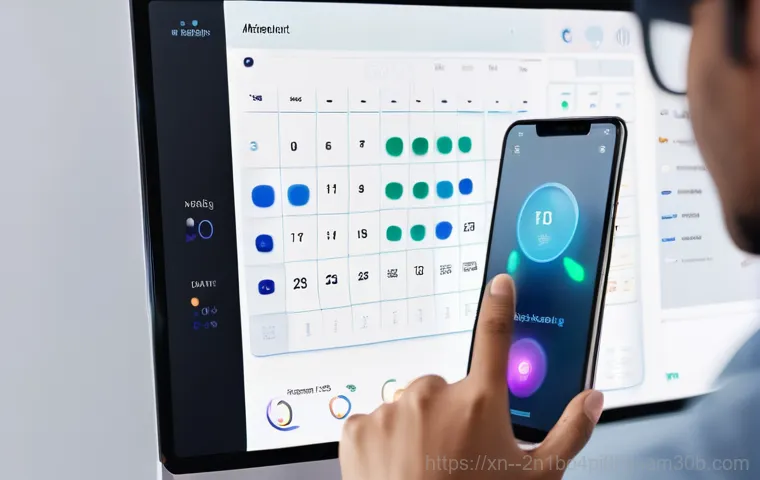
아무리 좋은 기능도 결국 사용 습관이 중요해요. 저는 스마트폰을 사용할 때 ’20-20-20 규칙’을 의식적으로 지키려고 노력해요. 20 분마다 20 피트(약 6 미터) 거리에 있는 사물을 20 초 동안 바라보는 규칙인데, 이렇게 하면 눈의 피로를 줄이는 데 큰 도움이 된답니다. 알림 앱을 활용해서 20 분마다 한 번씩 눈을 쉬어주라는 알림을 설정해두는 것도 좋은 방법이에요. 그리고 한 시간 이상 스마트폰을 연속해서 사용했다면, 최소 10 분 정도는 스마트폰에서 완전히 벗어나 눈을 감고 휴식을 취하거나 먼 산을 바라보는 등 눈의 피로를 풀어주는 시간을 갖는 것이 중요합니다.
내 손안의 보안, 스마트폰 지키는 필수 설정들
스마트폰은 이제 우리 삶의 거의 모든 정보를 담고 있다고 해도 과언이 아니죠. 개인적인 사진부터 은행 앱, 업무 자료까지, 중요한 정보들이 너무나 많아요. 그런데 만약 스마트폰을 분실하거나 해킹이라도 당한다면? 상상만 해도 정말 아찔하죠. 저도 한 번 스마트폰을 잃어버릴 뻔한 적이 있는데, 그때 정말 온몸의 피가 마르는 줄 알았어요. 그 이후로는 스마트폰 보안에 더욱 신경 쓰고 있답니다. 다행히 스마트폰 제조사들은 다양한 보안 기능을 제공하고 있고, 몇 가지 설정만 잘 해두면 소중한 내 정보를 안전하게 지킬 수 있어요. 지금부터 제가 실천하고 있는 스마트폰 보안 꿀팁들을 공유해드릴게요! 여러분의 스마트폰도 안전하게 지켜내세요.
잠금 화면 설정과 생체 인식 활용
스마트폰 보안의 가장 기본은 바로 ‘잠금 화면’이에요. 저는 패턴, 비밀번호, 그리고 지문이나 얼굴 인식 같은 생체 인식 기능을 모두 활용해서 잠금을 설정해두고 있어요. 특히 생체 인식은 빠르고 편리하면서도 보안성이 뛰어나서 정말 만족하며 사용하고 있답니다. 혹시 비밀번호를 너무 간단하게 설정해두셨다면, 지금이라도 복잡하고 유추하기 어려운 비밀번호로 바꿔두는 게 좋아요. 그리고 잠금 화면 메시지에 비상 연락처를 남겨두면, 혹시 스마트폰을 분실했을 때 습득한 사람이 연락을 줄 가능성이 높아져서 도움이 됩니다. 저도 메시지에 비상 연락처를 남겨두었는데, 이게 작은 차이지만 큰 위안이 되더라고요.
‘내 기기 찾기’ 기능은 선택 아닌 필수!
스마트폰을 분실했을 때 가장 유용한 기능이 바로 ‘내 기기 찾기’예요. 아이폰의 ‘나의 찾기’나 안드로이드의 ‘내 기기 찾기’ 기능을 미리 설정해두면, 분실 시 원격으로 스마트폰의 위치를 추적하거나, 잠금을 걸고, 심지어 모든 데이터를 삭제할 수도 있답니다. 저는 이 기능을 켜두는 것을 넘어서, 주기적으로 잘 작동하는지 확인까지 해보고 있어요. 한 번은 집안 어디에 뒀는지 깜빡했을 때 이 기능으로 소리 울림 기능을 사용해서 찾았던 기억도 있어요. 여러분도 아직 이 기능을 설정하지 않았다면, 지금 당장 설정하고 활성화되었는지 꼭 확인해 보세요. 분실했을 때 정말 큰 도움이 될 거예요.
정품 충전기 사용과 공용 Wi-Fi 주의
스마트폰 보안은 소프트웨어적인 측면뿐만 아니라 물리적인 환경에서도 신경 써야 해요. 저는 항상 정품 충전기나 공신력 있는 브랜드의 충전기만 사용하고 있어요. 저렴한 비정품 충전기를 사용하다가 스마트폰에 문제가 생기거나 보안상 위험이 발생할 수도 있다는 이야기를 듣고 나서는 더더욱 조심하게 되더라고요. 그리고 공용 Wi-Fi 를 사용할 때는 항상 주의합니다. 공용 Wi-Fi 는 보안이 취약해서 개인 정보가 유출될 위험이 있기 때문이에요. 저는 공용 Wi-Fi 를 사용할 때는 가급적 중요한 금융 거래나 개인 정보가 포함된 작업은 피하고, 꼭 필요한 경우에만 VPN을 사용해서 접속하곤 한답니다.
스마트폰으로 즐기는 똑똑한 금융 생활
요즘은 은행 업무부터 투자, 결제까지 스마트폰 하나로 안 되는 게 없죠. 저도 예전엔 은행에 가거나 ATM을 찾아다니느라 시간을 많이 보냈는데, 이제는 스마트폰 뱅킹 앱 덕분에 훨씬 편리하고 효율적인 금융 생활을 하고 있답니다. 하지만 이렇게 편리한 만큼 주의해야 할 점들도 분명 있어요. 소중한 내 자산을 지키기 위해서는 몇 가지 스마트한 사용 습관이 필요한데요. 제가 직접 사용하면서 느낀 점들과 안전하게 스마트폰으로 금융 생활을 즐기는 꿀팁들을 공유해 드릴게요. 이 팁들을 잘 활용하시면 여러분도 훨씬 여유롭고 안전한 디지털 금융 생활을 만끽할 수 있을 거예요.
모바일 뱅킹 앱, 이것만은 꼭 확인하세요!
모바일 뱅킹 앱을 사용할 때는 몇 가지 중요한 보안 수칙을 지켜야 해요. 저는 항상 공식 앱 스토어에서 제공하는 정품 앱만 다운로드하고, 주기적으로 업데이트를 확인해서 최신 버전을 유지하려고 노력합니다. 구형 앱은 보안 취약점이 발견될 수도 있거든요. 그리고 앱 로그인 비밀번호는 다른 사이트와 다르게 복잡하고 유추하기 어려운 것으로 설정해두는 것이 좋아요. OTP나 지문 인식 같은 추가 인증 수단을 활용하는 것도 필수입니다. 만약 폰을 분실했을 때를 대비해서, 은행 고객센터 전화번호는 따로 메모해두거나 미리 알아두는 것이 현명해요. 비록 폰으로 모든 걸 해결하지만, 만약의 사태에 대비하는 마음은 항상 필요하다고 생각해요.
간편 결제, 편리함 속에 숨은 위험 피하기
삼성페이, 네이버페이, 카카오페이 등 간편 결제 서비스는 정말 편리하죠. 저도 지갑 없이 스마트폰 하나로 모든 결제를 해결할 때의 그 편리함에 푹 빠져 있답니다. 하지만 편리함 뒤에는 항상 보안의 위험이 도사리고 있어요. 저는 간편 결제 비밀번호를 절대 다른 사람과 공유하지 않고, 주기적으로 변경해주는 편입니다. 또한, 스마트폰 잠금 기능은 반드시 활성화하고, 결제 비밀번호는 다른 사람이 쉽게 알 수 없도록 유추하기 어려운 조합으로 설정해요. 혹시 모를 사태에 대비해서 결제 한도를 미리 설정해두는 것도 좋은 방법이더라고요. 작은 불편함이 큰 사고를 막을 수 있으니, 항상 주의하는 습관을 들이는 것이 중요합니다.
스마트폰 금융 앱 사용 시 주의해야 할 사항
| 구분 | 주의 사항 | 추가 팁 |
|---|---|---|
| 앱 설치 | 반드시 공식 앱스토어에서만 다운로드하세요. 출처 불분명한 앱은 절대 설치 금지! | 앱 설치 전 리뷰와 평점을 꼼꼼히 확인하세요. |
| 비밀번호 | 다른 서비스와 다른 복잡한 비밀번호를 사용하고, 주기적으로 변경하세요. | 지문, 얼굴 인식 등 생체 인증을 적극 활용하세요. |
| 공용 Wi-Fi | 보안에 취약하므로 금융 거래는 가급적 자제하고, VPN 사용을 고려하세요. | 중요한 금융 거래는 개인 데이터 사용을 추천합니다. |
| 스미싱/피싱 | 출처 불분명한 문자 메시지나 이메일의 링크는 절대 클릭하지 마세요. | 의심스러운 연락은 공식 고객센터를 통해 직접 확인하세요. |
스마트폰으로 나만의 생산성 높이는 법
스마트폰은 단순히 즐거움을 주는 기기를 넘어, 우리의 생산성을 극대화하는 강력한 도구가 될 수 있어요. 저도 처음에는 스마트폰이 시간을 잡아먹는 주범이라고 생각했지만, 몇 가지 앱과 습관을 바꾸고 나니 오히려 스마트폰 덕분에 훨씬 더 많은 일을 효율적으로 처리하고 있더라고요. 마치 나만의 작은 사무실을 손안에 가지고 다니는 느낌이랄까요? 출퇴근길이나 자투리 시간에도 못다 한 업무를 처리하거나 새로운 아이디어를 정리할 수 있게 되니, 하루가 훨씬 알차게 느껴진답니다. 여러분도 스마트폰을 활용해서 나만의 생산성 비서를 만들어보고, 더욱 의미 있는 하루를 보내보세요!
메모 앱으로 아이디어 놓치지 않기
좋은 아이디어나 갑자기 떠오르는 영감은 언제 어디서 나타날지 모르죠. 저는 이런 순간을 놓치지 않기 위해 스마트폰의 메모 앱을 적극적으로 활용해요. 구글 Keep 이나 에버노트, 아이폰 메모 앱 등 다양한 선택지가 있으니 자신에게 맞는 것을 고르면 된답니다. 저는 음성 메모 기능도 자주 사용하는데, 운전 중이나 손으로 입력하기 어려울 때 정말 유용해요. 이렇게 기록된 아이디어들은 나중에 다시 꺼내보고 정리하면서 실제 결과물로 이어지는 경우가 많답니다. 그 어떤 좋은 생각도 기록하지 않으면 사라진다는 걸 명심해야 해요.
파일 관리와 문서 작업도 스마트폰으로!
예전에는 PC에서만 가능하다고 생각했던 파일 관리나 문서 작업도 이제는 스마트폰으로 충분히 가능해요. 저는 클라우드 드라이브(구글 드라이브, 드롭박스 등)를 활용해서 중요한 문서나 자료들을 저장해두고, 필요할 때 언제든 스마트폰으로 열어보고 수정하곤 한답니다. MS Office 앱이나 한컴오피스 앱도 스마트폰 버전이 잘 나와 있어서 간단한 문서 편집은 충분히 가능해요. 이동 중에도 급한 업무를 처리할 수 있게 되니, 마치 사무실이 제 주머니 속에 들어있는 것 같은 느낌이 들어요. 예상치 못한 상황에서 업무를 처리해야 할 때 정말 유용하니 꼭 활용해보세요.
글을 마치며
여러분, 어떠셨나요? 스마트폰, 그저 매일 쓰는 기기라고만 생각했는데, 오늘 제가 알려드린 꿀팁들을 통해 훨씬 더 유용하고 안전하게 활용할 수 있다는 것을 느끼셨기를 바라요. 저도 처음에는 뭐가 뭔지 몰라 헤매기도 했지만, 하나하나 적용해보면서 제 삶의 질이 정말 많이 달라지는 것을 경험했거든요. 이 작은 변화들이 모여 우리 일상을 더욱 스마트하고 풍요롭게 만들어 줄 거예요. 이제 스마트폰을 여러분의 진정한 파트너로 만들어보세요. 여러분의 디지털 라이프가 한층 업그레이드되리라 확신합니다!
알아두면 쓸모 있는 정보
1. 스마트폰 배터리 수명을 오래 유지하고 싶다면 완전 방전이나 완전 충전보다는 20%에서 80% 사이를 유지하며 충전하는 습관을 들이는 게 좋아요. 저도 예전엔 무조건 100% 채워야 안심했는데, 요즘은 이 방법을 써보니 배터리 성능 저하가 덜한 느낌이에요.
2. 스마트폰 케이스 안쪽에 먼지가 쌓이면 발열의 원인이 되거나 폰에 흠집을 낼 수 있어요. 가끔은 케이스를 벗겨내서 깨끗하게 닦아주고, 폰 자체의 통풍도 신경 써주는 게 좋답니다. 생각보다 많은 분들이 이 부분을 놓치시더라고요.
3. 스마트폰 액정은 가장 많이 접촉하는 부분이면서도 파손 위험이 크죠. 저도 몇 번 떨어뜨릴 뻔한 아찔한 경험이 있는데, 좋은 품질의 화면 보호 필름이나 강화유리를 붙이는 것만으로도 큰 사고를 막을 수 있어요. 미리 투자해서 큰 손해를 막는 현명한 선택이죠.
4. 가끔 스마트폰이 버벅거리거나 알 수 없는 오류가 발생할 때, 간단하게 폰을 껐다가 다시 켜는 것만으로도 해결되는 경우가 많아요. 마치 사람도 가끔 쉬어줘야 하듯이, 폰도 주기적으로 재부팅을 통해 시스템을 최적화하고 임시 데이터를 정리해주는 것이 성능 유지에 큰 도움이 된답니다.
5. 스마트폰 운영체제(OS)와 앱은 항상 최신 버전으로 업데이트하는 것이 중요해요. 새로운 기능 추가는 물론이고, 보안 취약점을 해결하거나 성능을 개선하는 중요한 패치가 포함되어 있기 때문이죠. 저는 알림이 오면 미루지 않고 바로 업데이트하는 습관을 들이고 있어요. 내 폰의 안전과 쾌적함을 위한 필수적인 조치라고 생각합니다.
중요 사항 정리
결론적으로 스마트폰은 단순한 기기가 아닌 우리의 삶을 윤택하게 만들어주는 소중한 파트너입니다. 저장 공간 관리부터 배터리 효율을 높이는 습관, 불필요한 알림은 줄이고 필요한 정보만 받아보는 현명함, 그리고 스마트폰을 개인 비서처럼 활용하는 지혜까지. 무엇보다 소중한 내 정보와 눈 건강을 지키는 보안과 안전한 금융 습관은 선택이 아닌 필수라는 점을 기억해야 합니다. 오늘 배운 꿀팁들을 잘 활용해서 여러분의 스마트폰 라이프를 더욱 풍요롭고 안전하게 만들어나가시길 바랍니다.
자주 묻는 질문 (FAQ) 📖
질문: 최신 스마트 AI 비서, 정말 우리 생활에 도움이 될까요? 어떤 점이 가장 매력적인가요?
답변: 네, 물론이죠! 제가 직접 여러 스마트 AI 비서들을 사용해보고 느낀 바로는, 정말 우리 일상에 없어서는 안 될 똑똑한 친구가 되어주고 있어요. 처음엔 그저 신기한 기술인 줄만 알았는데, 써보면 쓸수록 그 활용 범위에 깜짝 놀라게 된답니다.
가장 큰 매력은 역시 ‘시간 절약’과 ‘생산성 향상’이 아닐까 싶어요. 예를 들어, 갑자기 궁금한 정보가 생겼을 때 바로 물어보면 눈 깜짝할 사이에 정답을 알려주고요. 복잡한 여행 계획을 짤 때도 경로 추천부터 현지 정보까지 척척 찾아줘서 저만의 개인 비서가 생긴 기분이에요.
요즘은 심지어 제가 찍은 메뉴판 사진을 번역해주고 어떤 음식이 맛있는지 추천까지 해주니, 해외여행 가서도 전혀 불편함이 없더라고요! 덕분에 저는 평소보다 훨씬 더 여유롭게 제가 좋아하는 콘텐츠 제작에 집중할 수 있게 되었어요. 이 정도면 정말 삶의 질이 달라졌다고 해도 과언이 아니죠!
질문: AI 비서를 안전하게 사용하는 꿀팁이 있다면 알려주세요! 혹시 조심해야 할 부분도 있을까요?
답변: 아무리 똑똑한 AI 비서라도 우리가 똑똑하게 활용하는 게 중요하겠죠? 제가 여러 정보를 찾아보고 직접 경험하면서 얻은 안전 꿀팁들을 공유해 드릴게요. 첫째, ‘개인 정보는 신중하게!’ 이건 정말 강조하고 싶어요.
AI 비서와 대화할 때 너무 민감한 개인 정보(주민등록번호, 은행 계좌 비밀번호 등)는 절대 공유하지 않는 것이 좋아요. AI는 학습된 데이터로 답변을 만들기 때문에 혹시 모를 오남용에 대비해야 합니다. 둘째, ‘정보의 최신성을 항상 확인하세요.’ AI 비서는 특정 시점까지의 데이터로 학습되기 때문에, 최신 뉴스와 같이 실시간으로 변하는 정보는 정확하지 않을 수 있어요.
중요한 정보를 얻을 때는 꼭 다른 출처와 교차 확인하는 습관을 들이는 게 좋습니다. 저도 처음에 이걸 모르고 AI 답변만 믿었다가 낭패 볼 뻔한 적이 있어서, 그 뒤로는 꼭 확인하고 또 확인하고 있어요. 마지막으로, ‘필요한 권한만 허용하기’예요.
앱 설치 시 카메라나 위치 정보 접근 같은 권한을 요청하는데, 정말 꼭 필요한 기능에만 허용해 주는 게 좋습니다. 우리 스마트폰처럼요. 이 몇 가지 팁만 잘 지키면 AI 비서를 훨씬 더 안전하고 유용하게 활용할 수 있을 거예요!
질문: AI 비서로 업무 생산성을 팍팍 높이는 저만의 특별한 활용법이 궁금해요!
답변: 많은 분들이 궁금해하실 것 같아 저만의 AI 비서 활용 비법을 공개합니다! 저는 AI 비서를 단순한 검색 도구가 아닌, ‘나만의 똑똑한 공동 작업자’로 여기고 있어요. 덕분에 업무 효율이 정말 놀랍도록 향상되었답니다.
첫 번째 비법은 ‘반복적인 업무 자동화’예요. 예를 들어, 간단한 이메일 초안 작성이나 회의록 요약은 AI에게 맡겨요. 제가 핵심 키워드만 던져주면 AI가 알아서 초안을 뚝딱 만들어주니, 저는 검토하고 수정하는 데만 시간을 쓰면 되죠.
이건 정말 시간을 버는 마법 같아요! 두 번째는 ‘창의적인 아이디어 발상’이에요. 새로운 블로그 포스팅 주제나 콘텐츠 기획이 막힐 때, AI에게 다양한 관점에서 아이디어를 요청해요.
제가 생각하지 못했던 신선한 관점이나 재미있는 구성 요소를 제안해줄 때가 많아서 영감 얻는 데 정말 큰 도움이 된답니다. 세 번째는 ‘개인 맞춤형 학습과 자료 분석’입니다. 복잡한 보고서나 논문을 요약해달라고 하거나, 특정 분야의 최신 트렌드를 정리해달라고 요청하면 저에게 필요한 정보만 쏙쏙 뽑아서 이해하기 쉽게 정리해줘요.
이렇게 AI 비서를 저의 부족한 부분을 채워주는 만능 어시스턴트처럼 활용하니, 업무 생산성이 정말 차원이 달라지더라고요! 여러분도 꼭 이 방법들로 AI 비서의 잠재력을 최대한 끌어내 보세요. 정말 신세계가 펼쳐질 거예요!
